Clock_watchdog_timeout przyczyny i rozwiązania

- 3002
- 842
- Pan Natan Sawicki
Istnieje ogromna liczba różnych błędów w obsłudze systemu operacyjnego Windows, które są zawarte w kategorii „krytycznych problemów”, które zakłócają pełną pracę komputera. „Niebieski ekran śmierci” (aka BSOD) od dawna staje się pewną wizytówką systemu Windows, stale mylącym użytkownikom, ponieważ większość z nich po prostu nie ma konkretnych przyczyn wystąpienia, i sposobów rozwiązywania. Jednym z najtrudniejszych rozwiązań jest błąd z tekstem „clock_watchdog_timeout”, który występuje na komputerach z systemem operacyjnym Windows 10 na pokładzie. Oraz o powodach jego wystąpienia i jak można je rozwiązać, i zostaną omówione w tym artykule.

Metodologia korygowania błędu clock_watchdog_timeout.
Przyczyny i decyzja
Złożoność rozważanego problemu polega na braku odniesienia do konkretnego działania. „Clock_watchdog_timeout” może pojawić się prawie w dowolnym momencie korzystania z możliwości systemu operacyjnego, na przykład podczas przestoju podczas otwierania oprogramowania lub podłączania urządzeń zewnętrznych z komputerem. Dlatego niezwykle trudno jest określić zakres możliwych przyczyn i podjąć wszelkie konkretne manipulacje mające na celu wyeliminowanie odlotu systemu w trybie awaryjnym. W oparciu o istniejącą praktykę można rozróżnić kilka możliwych powodów, na które należy zwrócić uwagę na pierwsze, a mianowicie:
- „Przyspieszenie procesora”. Spróbuj przynajmniej tymczasowo porzucić przetworanie i zwrócić prawidłowe wartości do procesora.
- „Konflikt między komponentami”. Na przykład w praktyce zarejestrowano przypadki „niespójności” pracy dyskretnej i zbudowanej karty graficznej.
- „Ram działa niestabilne”.
- „Zastosowany przepis jest przestarzały, działa z błędami lub jest niezgodny z używanymi komponentami i systemem operacyjnym jako całości”.
- „Oprogramowanie wirusowe ma negatywny wpływ na integralność systemu operacyjnego”.
- „Nieprawidłowa praca sztywnego dysku lub solidnego napędu”.
Jak widać z tej listy, związek przyczynowy ma znormalizowany typ dla większości przedstawicieli „BSOD”. Ale jak już wspomniano na początku artykułu, „clock_watchdog_timeout” jest manifestowana losowo, co nie pozwala natychmiast określić procedury stosowania zaleceń, które zostaną opisane poniżej.
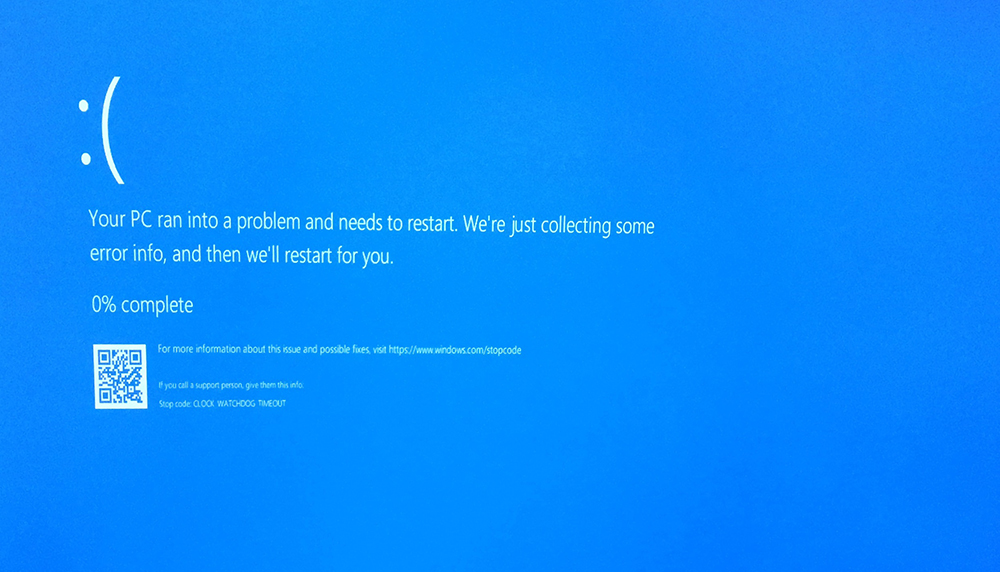
Dlatego spróbuj użyć wszystkiego w połączeniu z ciągłym ponownym uruchomieniem komputera, aby spróbować go zmusić do ponownego uzyskania błędu, ponieważ możliwe jest, że może „ewoluować lub degradować” w prostszym kodzie, z zrozumiałym wskazaniem do winowajca. Zatem zalecenia są następującym widokiem: jako porada, przed kontynuowaniem określonych działań, zadbaj o utworzenie nośnika ładowania obrazem Windows lub dowolnym LiveCD. Takie ubezpieczenie nie będzie zbędne.
- Jeśli procesor jest przyspieszony, zwróć swój poprzedni stan.
- Zresetuj konfigurację BIOS do wartości domyślnej, w tym celu:
- Załaduj ponownie komputer, a w momencie załadunku naciśnij przycisk, który masz do wprowadzenia BIOS. W większości przypadków jest to DEL, F2, F12, Tab, wszystko zależy od producenta Twojej płyty głównej i wersji BIOS.
- Słodko dostępne karty (jeśli istnieją) i znajdź „wyjście”.
- Ostatnim punktem będzie parametr „Ustawienie obciążenia”, kliknij go i potwierdź wybór, naciskając przycisk „OK”.
- Poczekaj na ponowne uruchomienie komputera i sprawdź wydajność systemu operacyjnego.
W niektórych przestarzałych wersjach BIOS wymagany parametr może mieć nazwę „Zoptymalizowane domyślne obciążenie” i znajduje się w drugiej kolumnie, ale znaczenie jest takie samo. Alternatywną opcją jest zamknięcie skoczki lub ponowne zainstalowanie baterii. Należy również pamiętać, że w niektórych przypadkach aktualizacja BIO pomaga rozwiązać problem, ale musisz podejść do tego procesu z pewną ostrożnością i bez obecności umiejętności niezbędnych do tego, nie należy przyjmować tej opcji.
- Jeśli masz laptopa z dwiema kartami graficznymi (zbudowane -in i dyskretny), spróbuj wyłączyć zbudowane -in i sprawdź, czy błąd został zachowany. Można to zrobić w BIOS lub w specjalistycznym oprogramowaniu, które jest dostarczane od producenta, na przykład dla NVIDIA, można to zrobić za pomocą narzędzia NVIDIA Control Center - „parametrów 3D”.
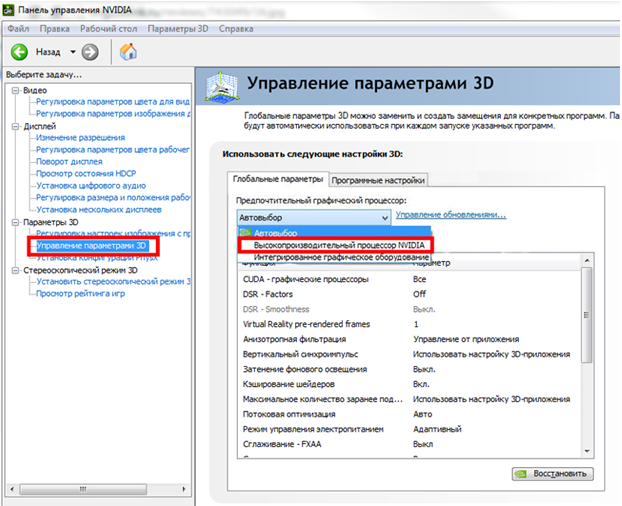
- Wykonaj kompleksową weryfikację zainstalowanych wersji sterowników oprogramowania, zwłaszcza jeśli pojawienie się błędu poprzedzono instalacją nowych komponentów lub aktualizowanie systemu operacyjnego.
- Przeprowadzić pełny skan systemu operacyjnego w celu obecności aktywności wirusowej. Do weryfikacji powinieneś użyć sprawdzonych narzędzi, które od dawna trzymają pasek jakości - to jest „Dr.Web Cureit ”,„ Kaspersky Virus Removal Tool ”,„ Adwcleaner ”,„ Malwarebytes ”. Na podstawie opcji możesz spędzić trochę więcej czasu i użyć ich w grupie.
- Sprawdź integralność komponentów systemu Windows. Dla tego:
- Kliknij kombinację klucza „Win+S” i wprowadź „CMD.Exe ".
- Klikając z prawej myszy przycisku w wyniku znaleziony, otwórz opcje uruchomienia i wybierz „Uruchamianie w imieniu administratora”.
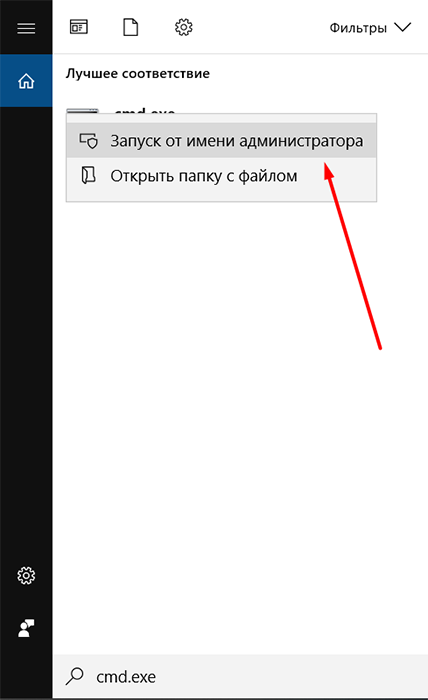
- W wierszu polecenia otwierającego wprowadź polecenie „SFC/Scanno” i kliknij przycisk „Enter”, aby wykonać.
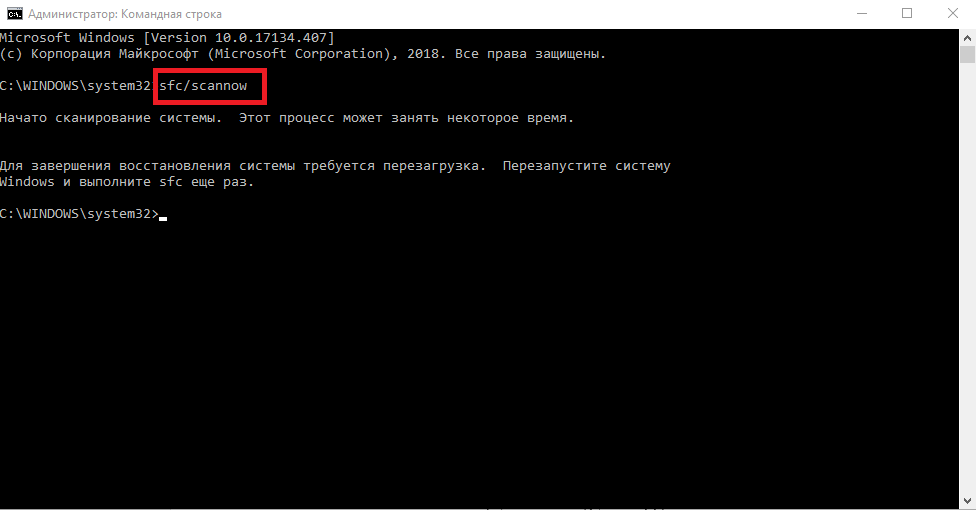
- Poczekaj na skanowanie i postępuj zgodnie z otrzymanymi instrukcjami.
- Spróbuj tymczasowo usunąć zainstalowane oprogramowanie antywirusowe. Być może blokuje lub zapobiega prawidłowej operacji dowolnego komponentu.
- Spróbuj wyłączyć zaporę systemu Windows z tego samego powodu.
- Usuń wszystkie aplikacje, które tworzą wirtualne urządzenia do pracy, na przykład dobrze znane narzędzia demona i usuń utworzone przez niego obrazy.
- Sprawdź stan dysku twardego lub solidnego napędu za pomocą narzędzia „Chkdsk” i programem Victoria.
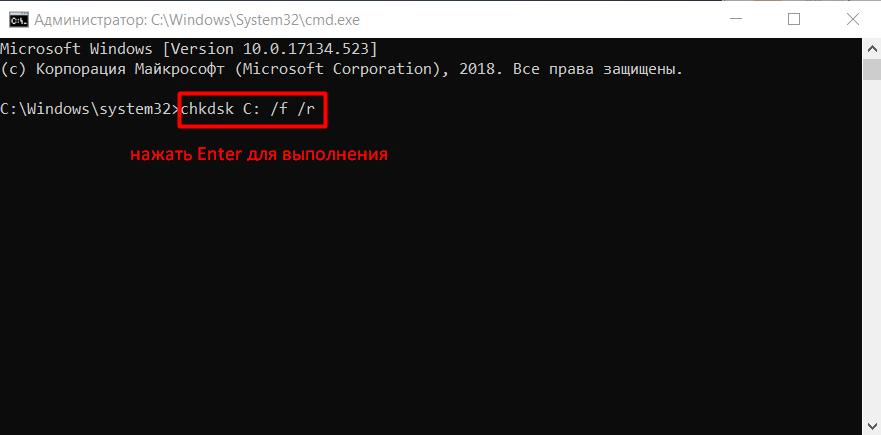
- Przetestuj pracę RAM. Jako narzędzie do testowania możesz użyć standardowych narzędzi Windows - jest to narzędzie „sprawdzanie pamięci” lub możesz użyć popularnej opcji ze specjalistycznym narzędziem „MemTest86”.
Należy pamiętać, że test pamięci RAM jest wydarzeniem, które może się rozciągać przez wiele godzin (zwykle czas testu wynosi od 4 do 8 godzin). Dlatego będziesz musiał zapewnić nieprzerwane testowanie/testowanie. Jeśli pozytywny wynik nie był możliwy do osiągnięcia, określ datę, w której błąd nie zaczął się pokazywać, a nie wziąłeś żadnych manipulacji z systemem Windows i, używając funkcjonalności „przywrócenia systemu”, Windows Rolback Windows.
Wniosek
Powyższe jedenaście punktów to najbardziej oczywiste przyczyny pojawienia się „clock_watchdog_timeout”, ale, jak już wielokrotnie zauważono, błąd, o którym mowa, jest czasem nietypowe powody. Biorąc to pod uwagę, przygotuj się na bardziej szczegółowe badanie pracy komputera z kontrolą komponentów w celu braku przegrzania, zakurzonego, poprawności zasilania i kompatybilności połączonego sprzętu.
- « Jak naprawić błąd niepowodzenia kontroli bezpieczeństwa jądra w systemie Windows 10
- Jak naprawić błąd 0xc000014c, który występuje, gdy Windows OS załaduje »

